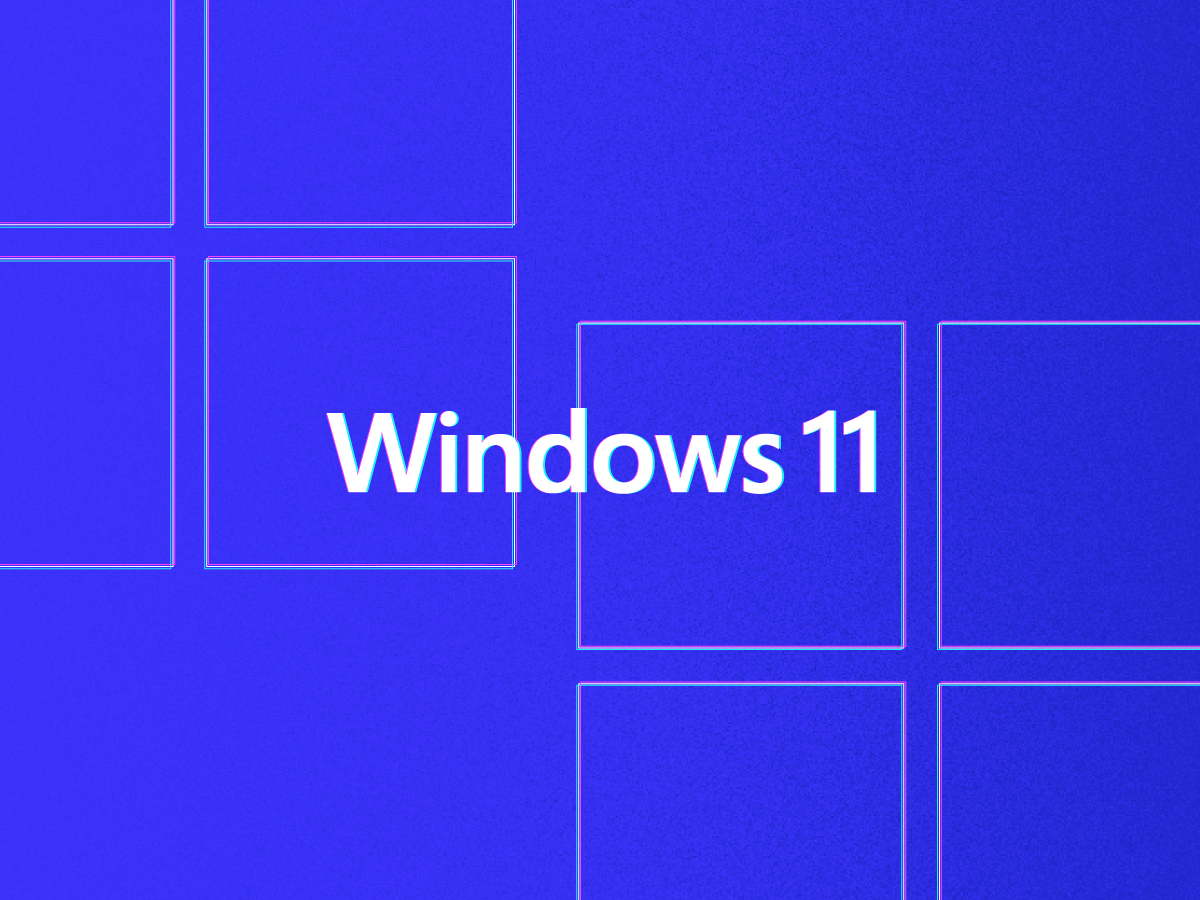
Mặc định trên Windows 11, truy cập vào Control Panel hơi phức tạp. GUI tiện dụng này không may bị ẩn đi, thay vào đó là ứng dụng Cài đặt. Vì vậy, đây là ba cách để làm cho Control Panel dễ tiếp cận hơn.
Đối với những người thích xem qua Bảng điều khiển hơn là ứng dụng Cài đặt (hoặc thậm chí là Chế độ thần thánh của Windows 11), chúng tôi giải thích cách truy cập dễ dàng hơn trên máy tính của bạn Windows. Bởi vì chúng ta phải công nhận rằng thật khó chịu khi phải trải qua chức năng tìm kiếm để đến được giao diện đồ họa rất thực dụng này.
Làm cho Bảng điều khiển dễ truy cập hơn trên Windows 11
Một con dao thực sự của quân đội Thụy Sĩ trong việc thiết lập một máy tính dưới Windows 11, Bảng điều khiển và các menu đồ họa của nó, bao gồm hình ảnh và văn bản, cho phép bạn xem và sửa đổi các thông số cơ bản của hệ điều hành trong một cửa sổ duy nhất Windows 11.
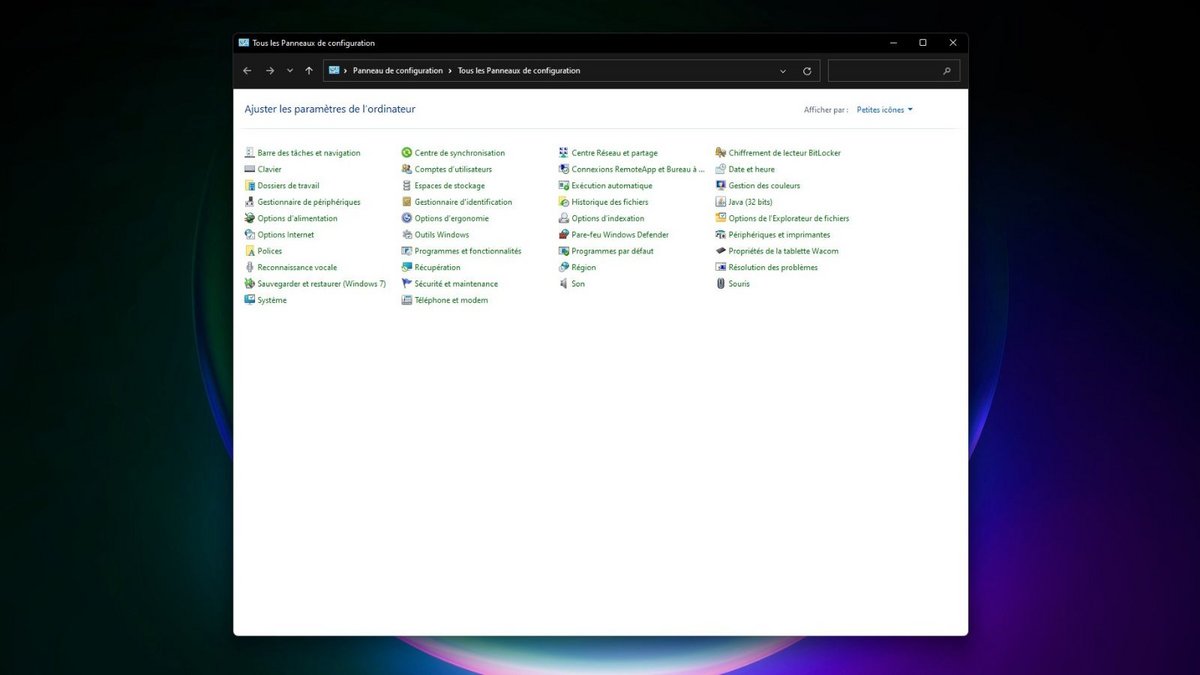
Cũng trong danh sách cài đặt máy tính này, người dùng có thể gỡ cài đặt phần mềm và ứng dụng của mình, quản lý mạng máy tính của mình, sửa đổi cài đặt âm thanh hoặc chuột, v.v. Bảng điều khiển là cần thiết và đây là cách làm cho nó dễ truy cập hơn trên Windows 11.
Bảng điều khiển ghim…
… Vào thanh tác vụ Windows 11
Để có thể truy cập cửa sổ Control Panel chỉ với một cú nhấp chuột mà không cần chuyển qua thanh tìm kiếm, bạn có thể ghim ứng dụng vào thanh tác vụ của PC Windows 11.
Để thực hiện, bạn chỉ cần tìm kiếm ứng dụng qua thanh tìm kiếm Windows. Tiếp theo, nhấp chuột phải vào ứng dụng và chọn tùy chọn cuối cùng, đó là “Ghim vào thanh tác vụ”.
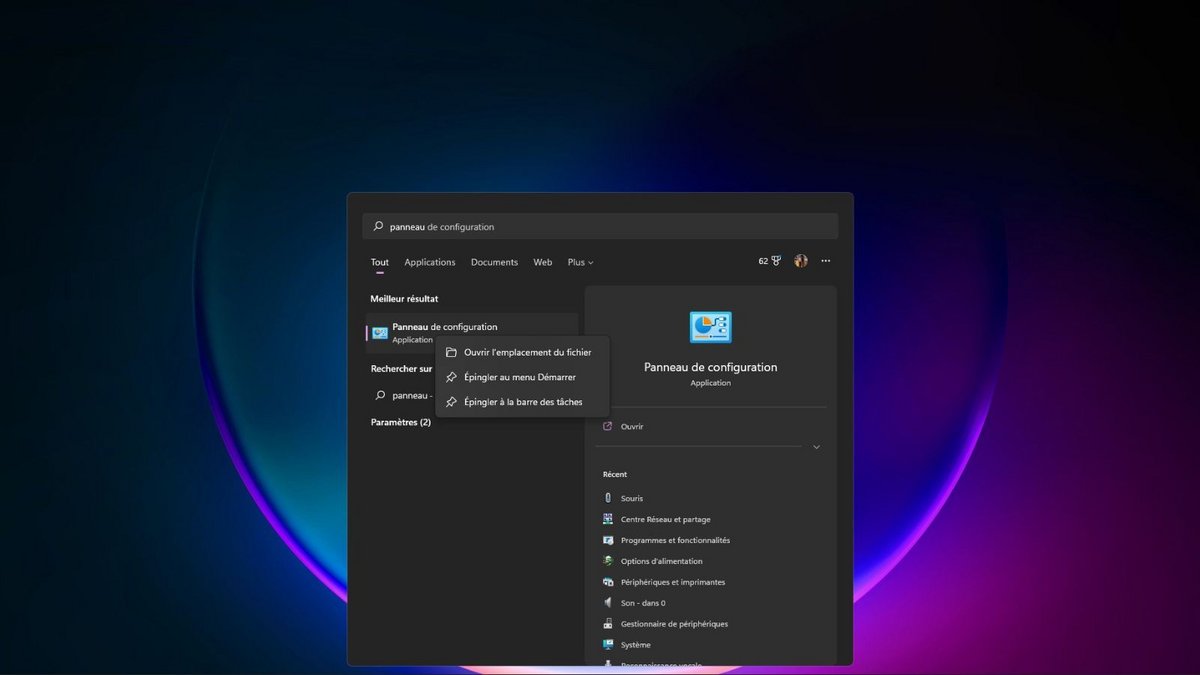
Một lối tắt đến Bảng điều khiển sau đó sẽ đính kèm vào cuối màn hình của bạn, trong thanh tác vụ Windows 11, vì vậy bạn có thể truy cập nó sau này chỉ với một cú nhấp chuột.
… Vào menu Bắt đầu
Nếu bạn muốn ghim Bảng điều khiển vào menu Bắt đầu hơn là thanh tác vụ Windows 11, tái tạo hoạt động tương tự như thao tác đã trình bày trước đó, nhưng nhấp vào tùy chọn thứ hai được đề xuất, cụ thể là “Ghim vào menu Bắt đầu”.
Lưu ý rằng so với việc ghim vào thanh tác vụ, ở đây bạn sẽ mất hai lần nhấp chuột để đến được Bảng điều khiển từ menu Bắt đầu của Windows 11.
Tạo lối tắt Bảng điều khiển trên Màn hình nền Windows 11
Bạn cũng có thể tạo lối tắt đến Bảng điều khiển từ Màn hình của mình Windows 11. Để làm điều này, chỉ cần lặp lại các bước đã trình bày trước đó. Nhưng lần này, hãy chọn tùy chọn “Mở vị trí tệp”. Sau đó, bạn sẽ đến thư mục Hệ thống Windows.
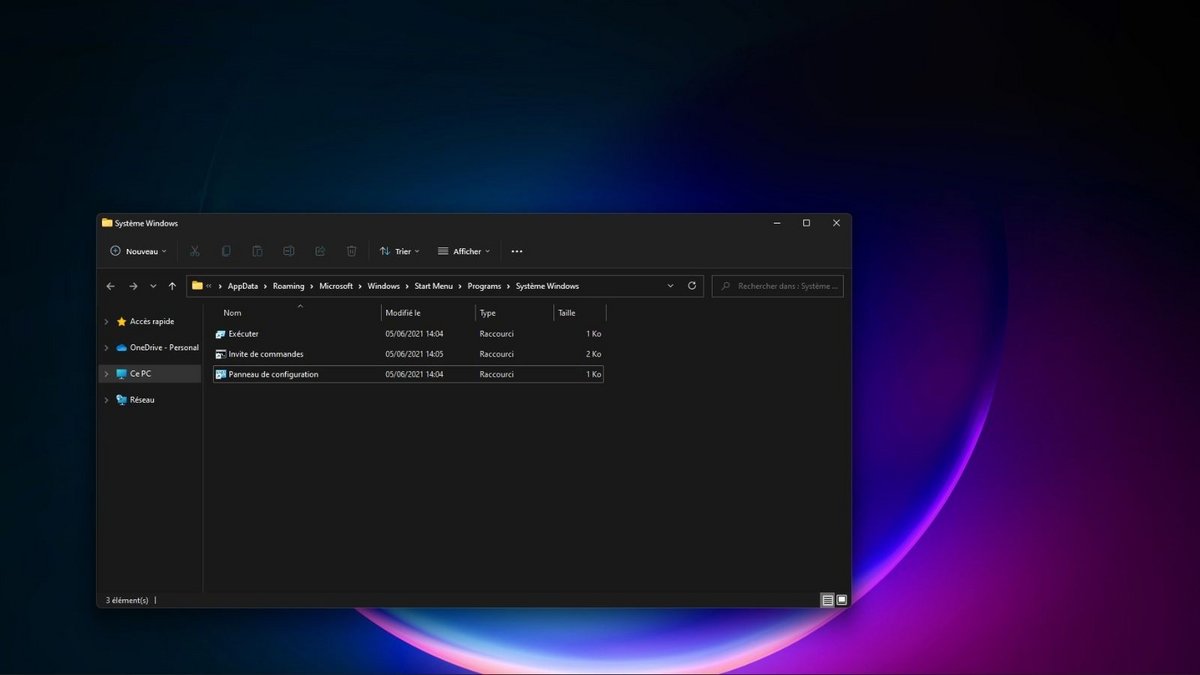
Đừng mắc sai lầm khi kéo bảng điều khiển vào màn hình Windows 11! Thay vào đó, hãy nhấp chuột phải vào ứng dụng Bảng điều khiển và chọn tùy chọn “Sao chép dưới dạng đường dẫn”. Sau đó nhấp chuột phải vào màn hình Windows 11 và chọn Tùy chọn mới> Lối tắt.
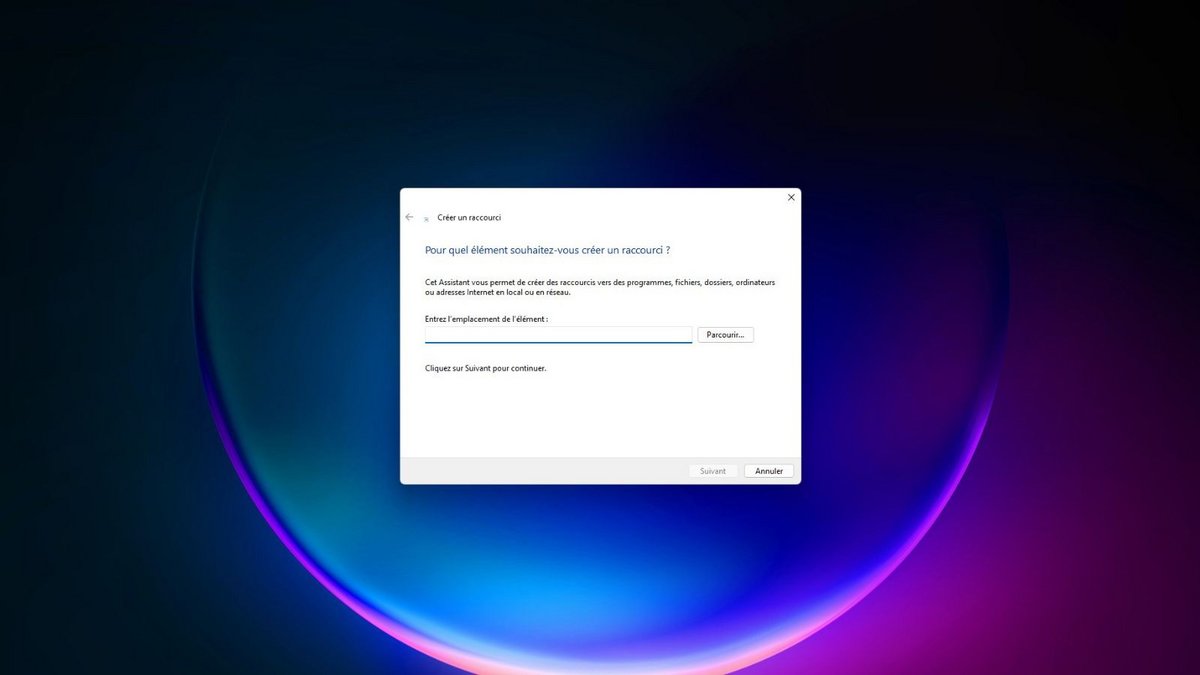
Sau đó, một cửa sổ tạo lối tắt sẽ mở ra. Chỉ cần dán đường dẫn vào trường văn bản theo ý của bạn, nhớ xóa dấu ngoặc kép ở đầu và cuối đường dẫn này.
Sau đó nhấp vào nút “Tiếp theo” và thì đấy: một lối tắt đến Bảng điều khiển hiện đã có trên Màn hình của bạn Windows 11. Trong một cú nhấp chuột, bạn sẽ có quyền truy cập vào tất cả các thông số của hệ điều hành của bạn Windows 11. Thực hành!
